Comment accéder au rapport de synthèse sur l'automatisation
Le rapport de synthèse de chaque automatisation se trouve dans la section Rapports de votre compte. Les rapports de synthèse sont actualisés toutes les 24 heures.
Pour accéder à ce rapport pour toute automatisation :
- Cliquez sur "Rapports" dans la partie gauche de la navigation.
- Un sous-menu se développe. Cliquez sur "Rapports d'automatisation" > "Toutes les automatisations".
Ou
- Cliquez sur "automatisations" dans la navigation de gauche.
- Sous Rapports, Cliquez sur "Tous les automatisations".
La page des rapports d'automatisation chargera et énumérera toutes les automatisations de votre compte. Chaque automatisation affichera le nombre de campagnes qu'elle contient et le nombre de contacts qui l'ont saisie.
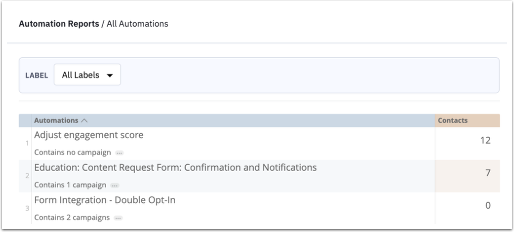
Si vous avez plusieurs automatisations dans votre compte, vous pouvez les filtrer par label. Le tri par label peut vous aider à localiser le rapport que vous souhaitez consulter.
Pour trier par label, cliquez sur le menu déroulant "label" en haut de la page puis cliquez sur l'label par laquelle vous souhaitez trier les automatisations.
3. Une fois la page des rapports d'automatisation chargée, cliquez sur l'ellipse pour l'automatisation pour laquelle vous souhaitez examiner les données du rapport. Puis cliquez sur l'option "automatisation Overview" dans la fenêtre modal.

Un nouvel onglet s'ouvrira dans votre navigateur et le rapport d'aperçu de l'automatisation se chargera.
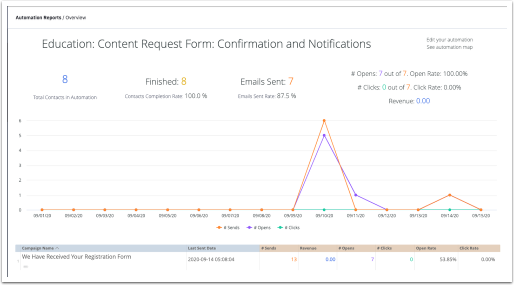
Informations incluses dans le rapport de synthèse sur l'automatisation
Le rapport de synthèse sur les automatisations comprendra les informations suivantes (le cas échéant) :
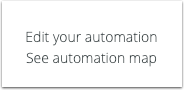
- Total des contacts dans l'automatisation
Le nombre de contacts uniques qui sont entrés dans l'automatisation - Taux d'achèvement des travaux et des contacts
- Finished est le nombre de contacts uniques qui ont terminé l'automatisation. Cela comprend les contacts qui sont parvenus de manière organique à la fin de l'automatisation et qui ont achevé l'automatisation via l'action administrative "Fin de l'automatisation
- Taux d'achèvement des contacts est le nombre de contacts uniques qui ont terminé l'automatisation divisé par le nombre unique de contacts qui sont entrés dans l'automatisation
- Emails envoyés et taux d'envoi des emails
- Emails envoyés est le nombre de contacts uniques qui ont reçu un email de l'automatisation
- Taux d'envoi d'email est le nombre de contacts uniques qui ont reçu un email de l'automatisation divisé par le nombre unique de contacts qui sont entrés dans l'automatisation
- # Ouvert et taux ouvert
- # Opens est le nombre de contacts uniques qui ont ouvert l'email d'automatisation
- Taux d'ouverture est le nombre de contacts uniques qui ont ouvert l'e-mail divisé par le nombre de contacts uniques qui ont reçu l'e-mail d'automatisation
- # Clics et taux de clic
- # Clics est le nombre de contacts uniques qui ont cliqué sur un lien dans votre e-mail
- Taux de clics est le nombre de contacts uniques qui ont cliqué sur un lien dans votre e-mail divisé par le nombre de contacts uniques qui ont reçu l'e-mail d'automatisation
- Revenus
Montant total des revenus du commerce électronique générés par vos e-mails d'automatisation- Clients Shopify: Les remises utilisées dans les commandes attribuées à la campagne seront exclues du montant des revenus indiqué
- Clients de WooCommerce, BigCommerce et Square: Les remises ne seront pas exclues du montant des revenus indiqué
- Graphique de séries temporelles
Ce graphique affiche les comptes quotidiens de trois mentriques différents : Envois, Ouvertures, et Clics - Tableau des mesures des campagnes d'automatisation
Ce tableau présente les mesures de performance pour chaque campagne de votre automatisation - automatisation SMS Metrics Table
Ce tableau est disponible si vous utilisez une action "Envoyer un SMS" dans votre automatisation. Il présente des mesures de performance pour les SMS envoyés par votre système automatisé
Informations incluses dans le tableau des mesures de la campagne d'automatisation
Le tableau des mesures d'automatisation du e-mail se trouve sous le tableau des séries chronologiques. Ce tableau présente les mesures de performance pour chaque campagne dans votre automatisation.

Ces mesures comprennent :
- Nom du campagin
Le nom de l'email d'automatisation - Last Sent Date
Date d'envoi la plus récente de l'email d'automatisation - # Envois
Nombre de contacts uniques qui ont reçu l'e-mail d'automatisation - Revenus
Montant total des revenus du commerce électronique généré par l'email d'automatisation- Clients Shopify: Les remises utilisées dans les commandes attribuées à la campagne seront exclues du montant des revenus indiqué
- Clients de WooCommerce, BigCommerce et Square: Les remises ne seront pas exclues du montant des revenus indiqué
- # Opens
Nombre de contacts uniques qui ont ouvert l'email d'automatisation - # Clics
Nombre de contacts uniques qui ont cliqué sur un lien dans l'e-mail d'automatisation - Taux d'ouverture
Nombre de contacts uniques ayant ouvert l'e-mail divisé par le nombre de contacts uniques ayant reçu l'e-mail - Taux de clics
Nombre de contacts uniques ayant ouvert l'e-mail divisé par le nombre de contacts uniques ayant reçu l'e-mail
Exporter le tableau des mesures d'automatisation du e-mail
Vous pouvez exporter le tableau automatisation Email Metrics à tout moment. Cela vous permettra de sauvegarder et de manipuler les données de performance de la campagne en dehors de votre compte Activecampagne.
Pour exporter ce tableau :
1. Passez votre souris sur le tableau.
2. Une ellipse verticale apparaîtra en haut à droite du tableau. Cliquez sur l'ellipse.
3. Cliquez sur "Télécharger les données".
4. Sélectionnez le format de fichier dans lequel vous souhaitez télécharger les données puis cliquez sur le bouton "Télécharger".
Accéder au rapport de synthèse de la campagne
Vous pouvez accéder au rapport de synthèse de la campagne pour n'importe quel e-mail dans votre automatisation à partir du tableau automatisation Email Metrics. Pour ce faire :
1. Cliquez sur l'ellipse à côté du nom de la campagne dans le tableau des messages de la campagne d'automatisation.
2. Une fenêtre modal apparaît. Cliquez sur l'option "Aperçu de la campagne".
Une nouvelle fenêtre ou un nouvel onglet s'ouvrira dans votre navigateur et affichera les mesures de performance pour cette campagne automatisée spécifique.
Informations incluses dans le tableau des mesures des SMS d'automatisation
Le tableau des mesures d'automatisation SMS se trouve sous le tableau des mesures d'automatisation Email. Ce tableau présente les mesures de performance pour chaque SMS dans votre automatisation. Vous devrez faire défiler la page vers le bas pour la voir.

Ces mesures comprennent :
- Nom du message SMS
Le nom du message SMS - Last Sent Date
Date d'envoi la plus récente du message SMS - # Envois
Nombre de contacts uniques qui ont reçu le message SMS - # Réponses
Nombre total de réponses SMS reçues des contacts - # Unsubscribes
Nombre de contacts uniques qui se sont désinscrits des messages SMS - Taux de réponse
Nombre de contacts uniques qui ont reçu le message SMS divisé par le nombre de contacts uniques qui y ont répondu - Taux de désabonnement
Nombre de contacts uniques qui ont reçu le message SMS divisé par le nombre de contacts uniques qui se sont désabonnés
Exporter le tableau des paramètres des messages SMS
Vous pouvez exporter le tableau automatisation SMS Metrics à tout moment. Cela vous permettra de sauvegarder et de manipuler les données de performance des SMS en dehors de votre compte Activecampagne.
Pour exporter ce tableau :
1. Passez votre souris sur le tableau.
2. Une ellipse verticale apparaîtra en haut à droite du tableau. Cliquez sur l'ellipse.
3. Cliquez sur "Télécharger les données".
4. Sélectionnez le format de fichier dans lequel vous souhaitez télécharger les données puis cliquez sur le bouton "Télécharger".
Accéder à des rapports SMS supplémentaires
Vous pouvez accéder à des rapports supplémentaires pour tout message SMS dans votre système automatisé, directement à partir du tableau des paramètres des messages SMS. Pour ce faire :
1. Cliquez sur l'ellipse à côté du nom du message dans le tableau automatisation SMS Message.
2. Une fenêtre modal s'ouvrira et présentera quatre options de déclaration différentes :
- Aperçu des SMS
- Contacts SMS
- Réponses par SMS
- Désabonnement aux SMS
Cliquez sur l'une des options de la liste pour afficher ce rapport.
Une nouvelle fenêtre ou un nouvel onglet s'ouvrira dans votre navigateur et affichera les paramètres du rapport pour ce SMS spécifique.
Comment afficher les mesures des campagnes d'automatisation sur l'application mobile
Vous pouvez visualiser les performances de vos campagnes d'automatisation en un coup d'œil en utilisant l'application mobile Activecampagne. Cela vous permet de comprendre les performances de l'ensemble d'une initiative. Tous les utilisateurs ayant un rapport de campagne peuvent accéder à cette vue mobile.
Grâce à ce rapport, vous comprendrez comment les messages d'une campagne d'automatisation fonctionnent les uns par rapport aux autres ou ensemble. Vous pouvez également voir le nombre total de contacts et les contacts individuels qui ont terminé ou non une automatisation.
Vous pouvez voir :
- Statut de l'automatisation
- Total des contacts : Une répartition des contacts qui ont terminé ou non l'offre
- Taux d'ouverture total
- Taux de clics total
- Total des revenus (doit avoir une intégration Deep Data)
- Ouvertures, clics, désabonnements par message de campagne
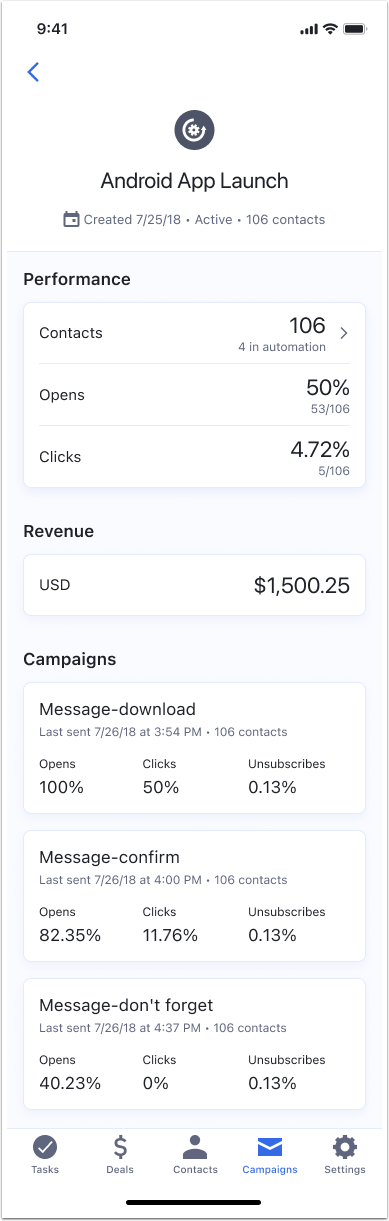
Il y a deux chemins pour accéder à ce rapport de campagne d'automatisation sur l'application mobile Activecampagne :
- Tapez sur une campagne d'automatisation.
- Appuyez sur la vue "Détails" en haut de l'écran (à côté de "Rapports").
- Tapez le nom de l'automatisation dans “Details.”
OU
- Tapez sur l'onglet "campagnes" ;.
- Accédez à une campagne d'automatisation dans l'onglet "Campagnes".
- Appuyez sur le nom d'automatisation + chevron affiché sur la carte.
Cet article a-t-il été utile ?
C'est super !
Merci pour votre commentaire
Désolé ! Nous n'avons pas pu vous être utile
Merci pour votre commentaire
Commentaires envoyés
Nous apprécions vos efforts et nous allons corriger l'article